使用 excel 计算标准差的方法有两种:通过函数(stdev.s 或 stdev.p)以及通过数据分析工具包中的描述统计功能。样本标准差针对部分数据,总体标准差针对全部数据。计算前应仔细检查数据区域,确保数据完整且类型一致。标准差越大,数据离散程度越大。

excel 计算标准差,其实没那么玄乎,就像你用计算器算加减乘除一样简单直接。 它能帮你快速分析数据,找出数据的离散程度,看看数据点是扎堆还是散落在各个角落。 这在统计分析、数据预测、质量控制这些领域,都相当实用。
Excel 提供了两种标准差的计算方式:样本标准差和总体标准差。 区别在于,样本标准差是根据样本数据估算总体标准差的,分母是样本数量减1 (n-1);而总体标准差则是直接用全部数据计算,分母是样本数量 (n)。 大多数情况下,我们用样本标准差就足够了,因为我们通常只处理部分数据,而不是全部数据。
怎么算呢? 最直接的方法是用函数。 假设你的数据在A1到A10单元格,那么计算样本标准差的公式是 =STDEV.S(A1:A10) ,计算总体标准差的公式是 =STDEV.P(A1:A10)。 就这么简单,敲进去回车,结果就出来了。
这里有个小坑,很多人容易忽略:数据区域的选取。 如果你不小心多选或者少选了单元格,结果自然就错了。 建议在输入公式前,先仔细检查一下数据区域,最好用鼠标拖动选中,这样更直观可靠。 另外,如果你的数据里有空单元格或者文本,函数会自动忽略这些,但也要注意,这可能会影响计算结果的准确性。 所以,在计算前,最好先清理一下数据,保证数据完整且类型一致。
除了函数,你还可以用数据分析工具包里的描述统计功能来计算标准差。 这个功能更强大,可以一次性计算出平均值、中位数、众数、方差等等一堆统计指标,非常方便。 不过,你需要先启用数据分析工具包(在“文件”->“选项”->“加载项”里找到“分析工具库”,然后点击“转到”,勾选它)。 启用后,在“数据”选项卡里就能找到“数据分析”按钮了。
选择“描述统计”,然后设置输入区域、输出区域等等参数,点击确定,就能得到包含标准差在内的各种统计结果了。 这个方法的好处是全面,但对于只计算标准差这种小任务来说,可能就有点大材小用了。
最后,关于标准差的解读,记住一点:标准差越大,数据离散程度越大,反之则越小。 这能帮助你更好地理解数据的分布情况,为后续的数据分析和决策提供依据。 比如,在质量控制中,标准差过大可能意味着产品的质量不稳定,需要改进生产流程。
针对不同办公场景,我的建议是:如果是简单的标准差计算,直接用函数就够了,快速高效;如果需要更全面的统计分析,那就用数据分析工具包,一次性搞定所有指标。 熟练掌握这两种方法,就能应对绝大部分的Excel标准差计算需求了。 记住,多练习,才能真正掌握这些技巧,让Excel成为你得心应手的办公助手。